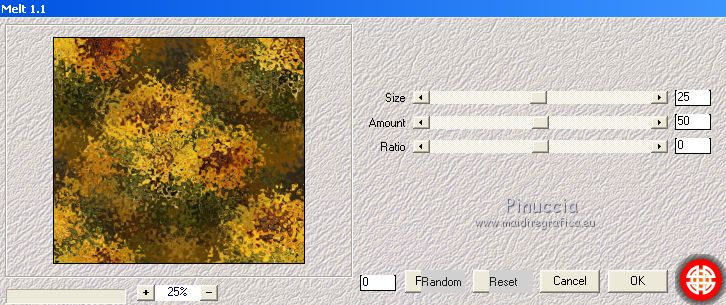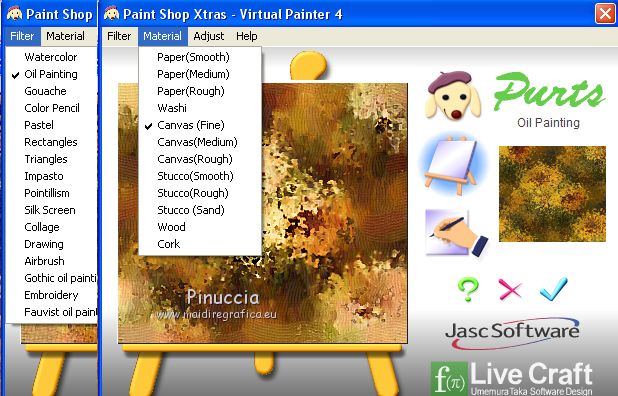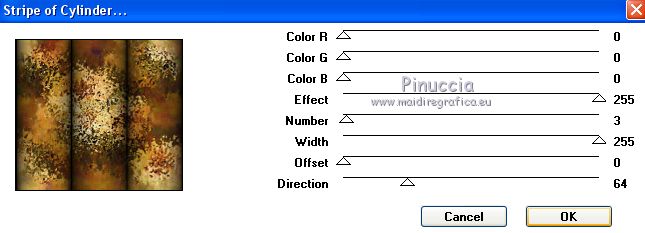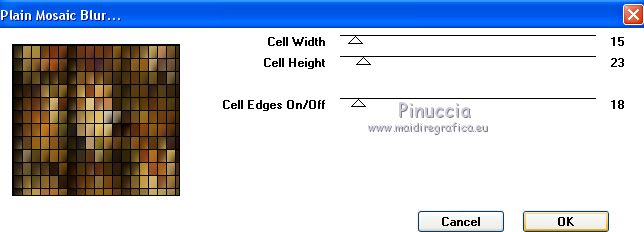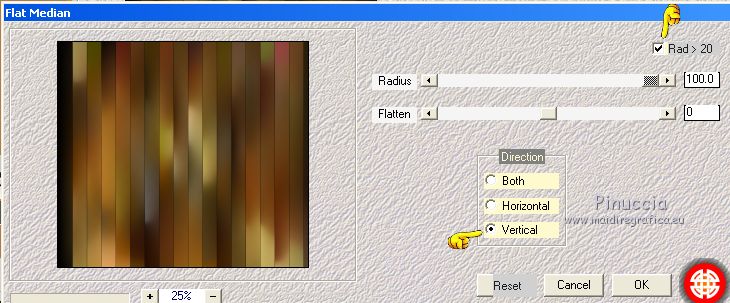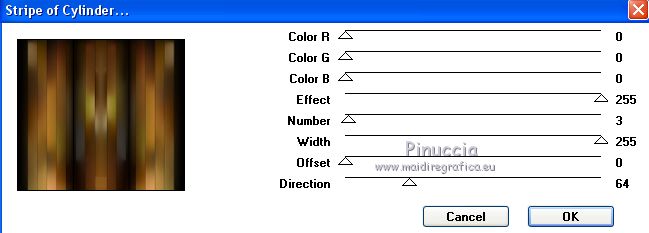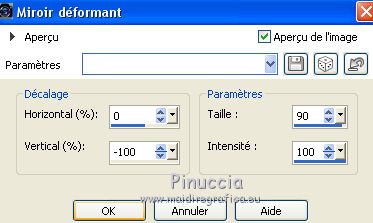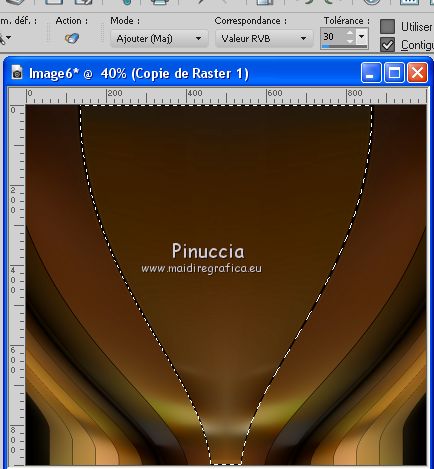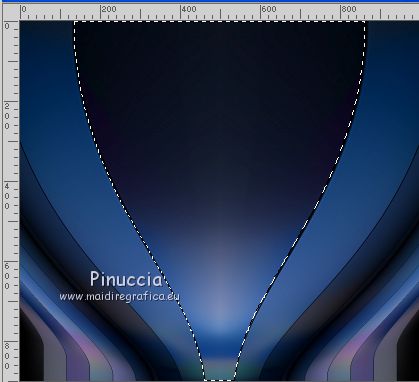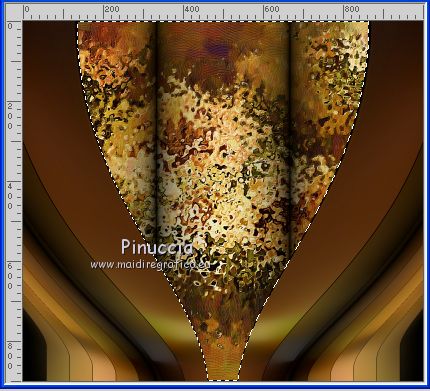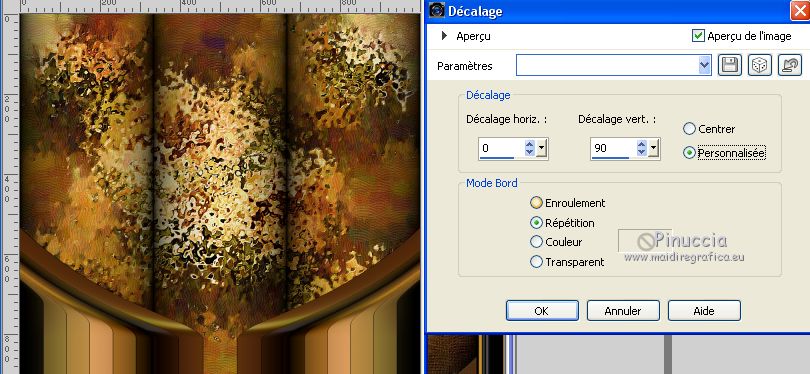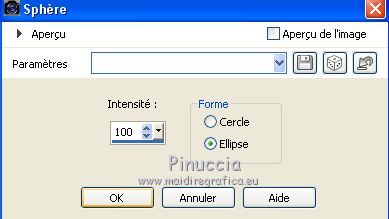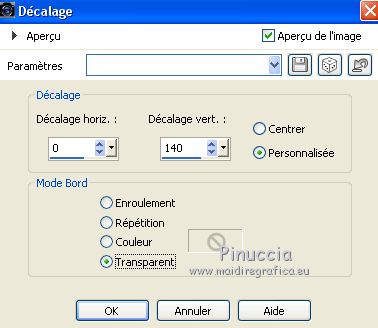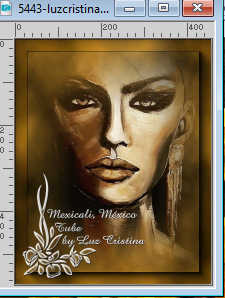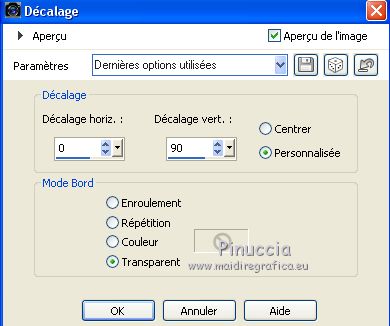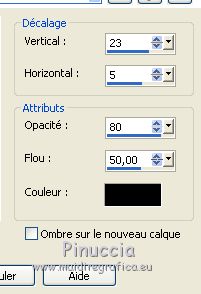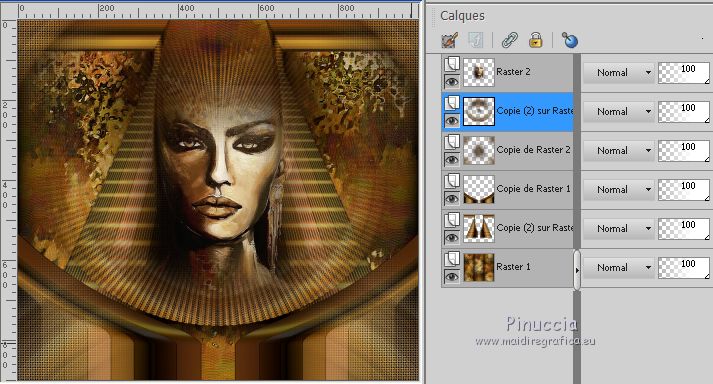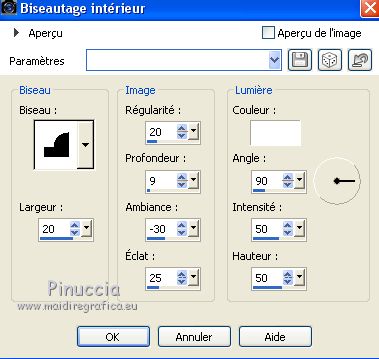|
TOP ANUNNAKI
Les Anunnaki sont une race extraterrestre caractérisée par leurs crânes allongés


Merci beaucoup LuzCristina de m'avoir invité à traduire tes tutoriels en français.

Le tutoriel a été traduit avec PSP12, mais il peut également être exécuté avec les autres versions.
Suivant la version utilisée, vous pouvez obtenir des résultats différents.
Depuis la version X4, la fonction Image>Miroir a été remplacée par Image>Renverser horizontalement,
et Image>Renverser avec Image>Renverser verticalement.
Dans les versions X5 et X6, les fonctions ont été améliorées par la mise à disposition du menu Objets.
Avec la nouvelle version X7, nous avons à nouveau Miroir/Retourner, mais avec nouvelles différences.
Consulter, si vouz voulez, mes notes ici
Certaines dénominations ont changées entre les versions de PSP.
Les plus frequentes dénominations utilisées:

 traduction anglaise ici traduction anglaise ici
 Vos versions ici Vos versions ici

Matériel ici
Le tube est de Luz Cristina.
(ici les liens vers les sites des créateurs de tubes)
Modules Externes.
consulter, si nécessaire, ma section de filtre ici
Filters Unlimited 2.0 ici
Mura's Seamless - Stripe of Cylinder ici
FM Tile Tools - Saturation Emboss, Blend Emboss ici
Mehdi - Melt 1.1 ici
Mehdi 2 - Flat Median ici
Virtual Painter 4 ici
Toadies - Plain Mosaic Blur ici
Filtres Mura's Seamless et Toadies peuvent être utilisés seuls ou importés dans Filters Unlimited.
voir comment le faire ici).
Si un filtre est fourni avec cette icône,  on est obligé à l'importer dans Unlimited on est obligé à l'importer dans Unlimited

Si vous voulez utiliser vos propres couleurs, n'hésitez pas à changer le mode et l'opacité des calques

1. Ouvrir une nouvelle image transparente 1000 x 900 pixels.
2. Sélections>Sélectionner tout.
Ouvrir l'image en jpg pAnunimagenjpg 
Édition>Copier.
Revenir sur votre travail et Édition>Coller dans la sélection.
Sélections>Désélectionner tout.
3. Effets>Effet d'image>Mosaïque sans jointures, par défaut.

4. Effets>Modules Externes>Mehdi - Melt 1.1, par défaut.
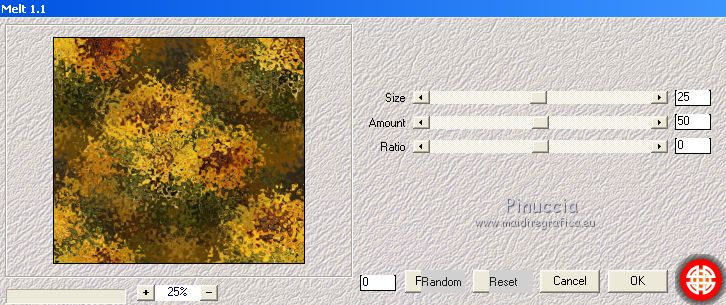
5. Effets>Modules Externes>Virtual Painter 4 - Virtual Painter 4
Filter: Oil painting - Material: Canvas Fine
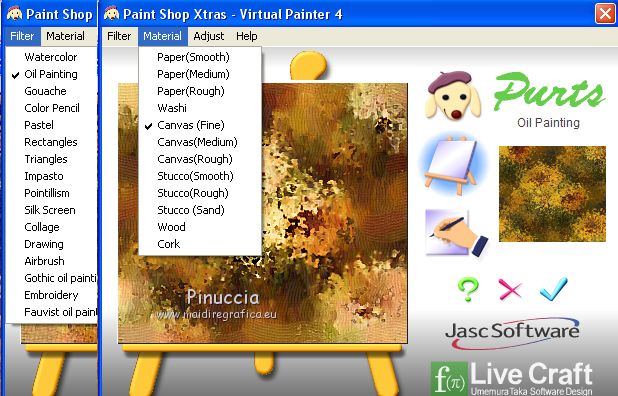
6. Effets>Modules Externes>FM Tile Tools - Blend Emboss, par défaut.

7. Effets>Modules Externes>Mura's Seamless - Stripe of Cylinder, par défaut.
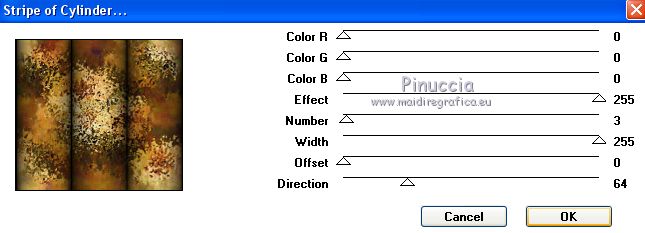
8. Calques>Dupliquer.
Effets>Modules Externes>Toadies - Plain Mosaic Blur
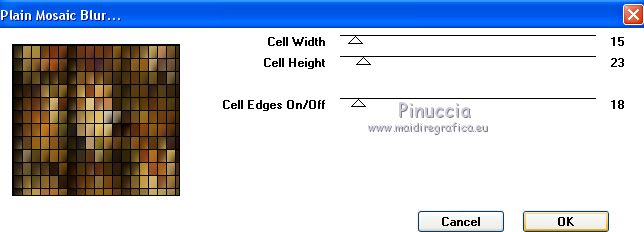
9. Effets>Modules Externes>Mehdi 2 - Flat Median.
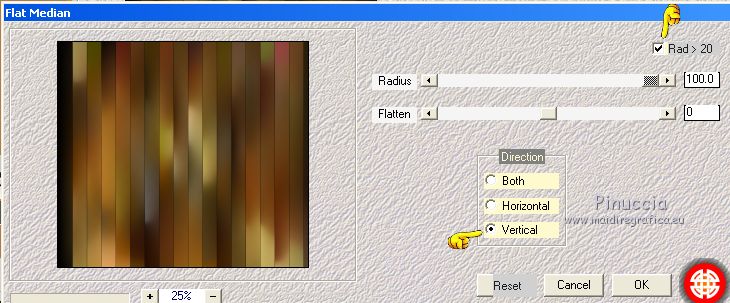
10. Effets>Effets de réflexion>Miroir rotatif.

11. Effets>Modules Externes>Mura's Seamless - Stripe of Cylinder, comme précédemment.
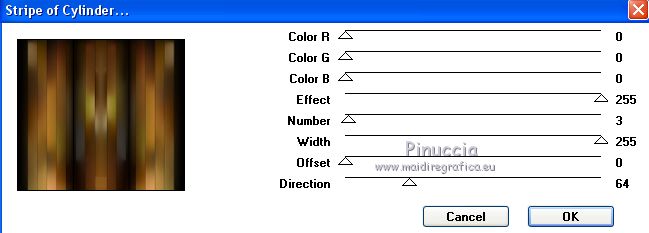
12. Effets>Effets de distorsion>Miroir déformant.
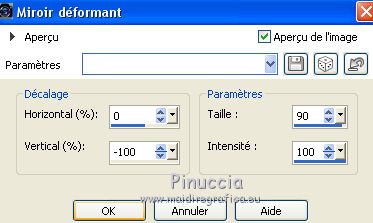
13. Activer l'outil Baguette magique 
et cliquer sur le centre de la figure pour le sélectionner.
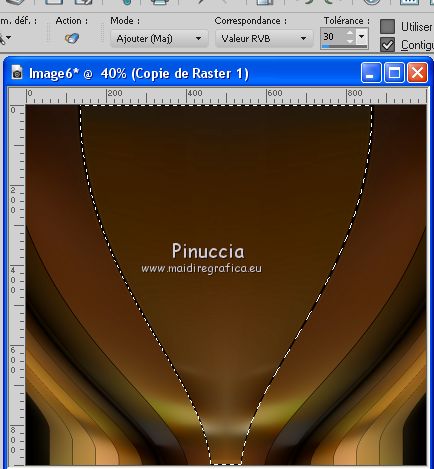
régler la tolérance à votre convenance
(j'ai fait 30, ma ça dépend de l'image utilisée et des couleurs;
pour ma deuxième version j'ai abaissé à 10)
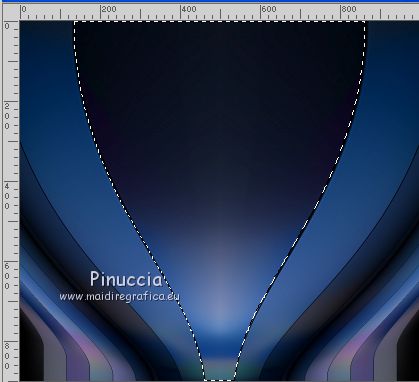
Presser CANC sur le clavier 
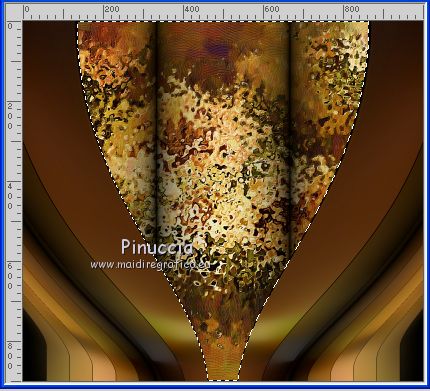
Sélections>Désélectionner tout.
14. Effets>Effets de distorsion>Miroir déformant, comme précédemment.
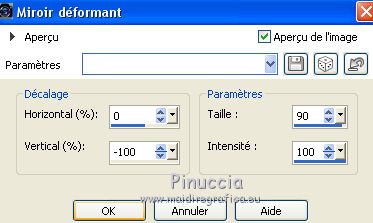
15. Effets>Effets d'image>Décalage.
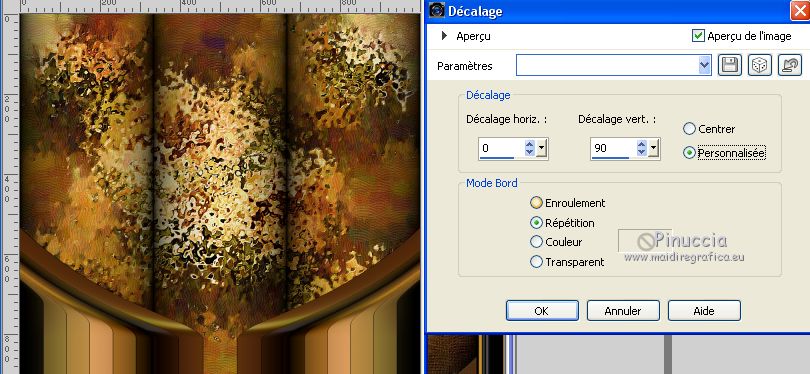
16. Calques>Dupliquer.
Effets>Effets artistiques>Simili.

17. Effets>Effets géométriques>Sphère.
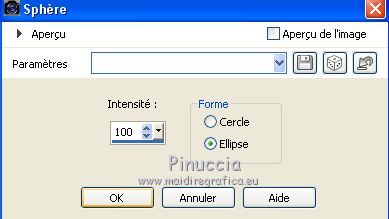
18. Image>Renverser.
19. Effets>Effets géométriques>Perspective verticale.

20. Activer à nouveau l'outil Baguette magique 
et cliquer sur les parties noires pour les sélectionner.

Presser CANC sur le clavier.
Sélections>Désélectionner tout.
21. Image>Miroir>Miroir vertical (Image>Renverser).
Calques>Agencer>Déplacer vers le bas.
22. Effets>Effets d'image>Décalage
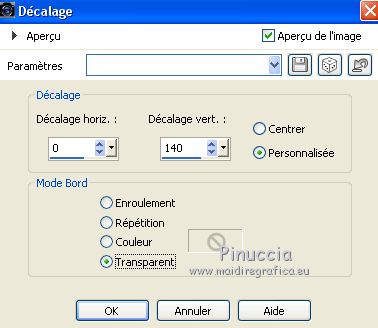
23. Effets>Modules Externes>FM Tile Tools - Saturation Emboss, par défaut.

24. Ouvrir le misted 5443-luzcristina 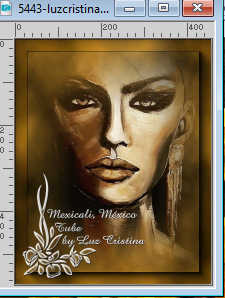
Édition>Copier.
Revenir sur votre travail et Édition>Coller comme nouveau calque.
Calques>Agencer>Placer en haut de la pile.
25. Calques>Dupliquer.
26. Réglage>Flou>Flou radial .

27. Effets>Effets d'image>Mosaïque sans jointures, par défaut.

28. Effets>Effets de textures>Textile
les deux couleurs: noir

29. Effets>Modules Externes>FM Tile Tools - Saturation Emboss, par défaut.

30. Calques>Agencer>Déplacer vers le bas.
31. Effets>Effets de réflexion>Miroir rotatif, comme précédemment.

32. Calques>Dupliquer.
33. Effets>Effets de distorsion>Coordonnées polaires.

34. Image>Redimensionner, 90%, redimensionner tous les calques décoché.
35. Image>Renverser.
36. Effets>Effets d'image>Décalage.
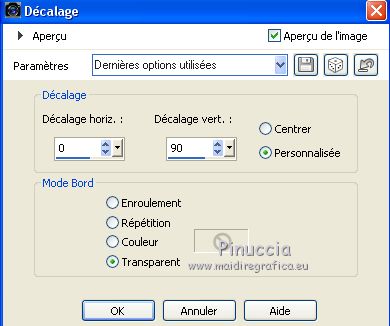
37. Effets>Effets 3D>Ombre portée.
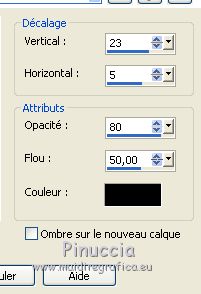
38. Effets>Modules Externes>FM Tile Tools - Saturation Emboss, par défaut.

39. Appliquer une ombre portée sur les calques
et changer les modes mélanges à votre goût.
J'ai n'ai changé rien.
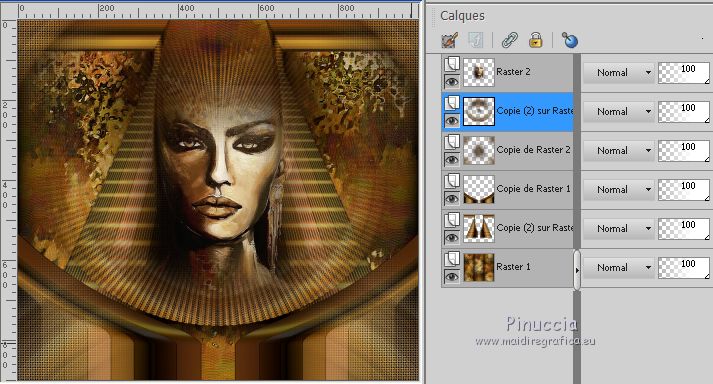
40. Image>Ajouter des bordures, 5 pixels, symétrique, couleur noire.
Image>Ajouter des bordures, 5 pixels, symétrique, couleur #ca8f2b.
Image>Ajouter des bordures, 45 pixels, symétrique, couleur noire.
Activer l'outil Baguette magique  , tolérance 0. , tolérance 0.
et cliquer sur le dernier bord pour le sélectionner.
41. Effets>Effets 3D>Biseautage intérieur.
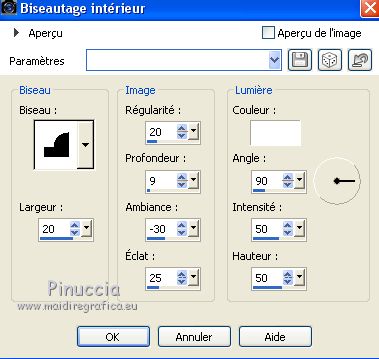
42. Effets>Effets de réflexion>Miroir rotatif, comme précédemment.

Sélections>Désélectionner tout.
43. Image>Ajouter des bordures, 3 pixels, symétrique, couleur #ca8f2b.
44. Image>Redimensionner, 84%, redimensionner tous les calques coché.
45. Signer votre travail et enregistrer en jpg.


Si vous avez des problèmes, ou des doutes, ou vous trouvez un link modifié, ou seulement pour me dire que ce tutoriel vous a plu, vous pouvez m'écrire.
23 Juillet 2020
|





 traduction anglaise
traduction anglaise  Vos versions
Vos versions